-
windows10激活状态如何查看
- 2022-08-03 09:40:02 来源:windows10系统之家 作者:爱win10
使用免费的工具激活windows10系统后,提示是激活成功的,但是网友不确定自己的windows10激活状态,想了解是否真正激活,是否永久激活等。下面小编就教下大家windows10激活状态如何查看。
工具/原料:
系统版本:windows10系统
品牌型号:华硕无畏14
方法/步骤:
1、首先选中win10桌面的“此电脑”,鼠标右键选择“属性”打开。
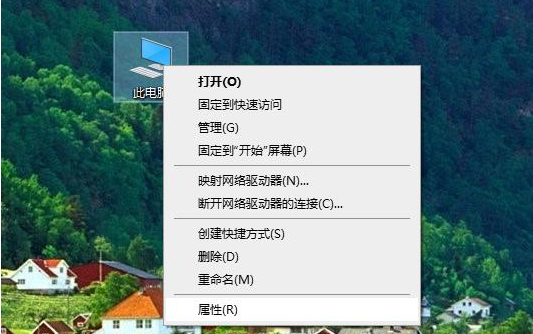
2、在打开的系统界面就可以看到“Windows激活”的信息。
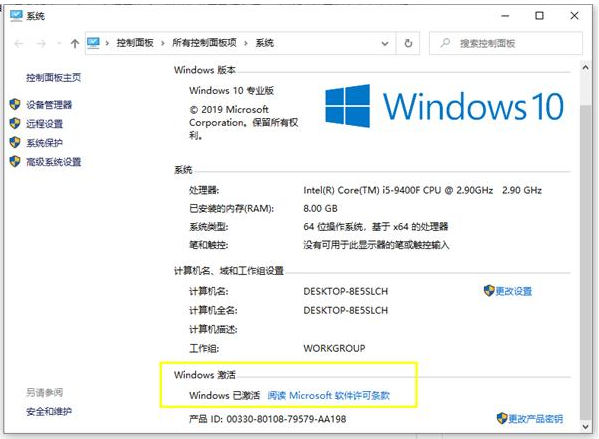
3、如果显示已激活,则说明当前的win10系统,已经被成功激活。但是激活状态一般分为永久的和短期180天的,想要是否永久被激活的话,可以通过win+r快捷键打开“运行”窗口,输入“slmgr.vbs -xpr”命令并点击确定。
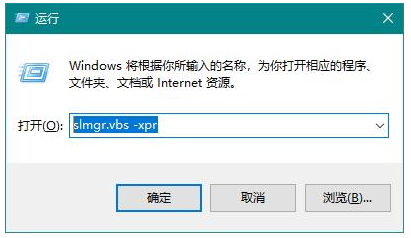
4、之后就可以在弹出窗口看到激活的状态是否是永久激活还是只有短期激活。

总结:
以上便是电脑上的windows10激活状态的查看方法,操作方法步骤不难,输入正确的指令即可,有不懂的小伙伴可以参照教程操作哦。
上一篇:win10专业版激活密钥最新可用版
下一篇:返回列表
猜您喜欢
- win10安装密钥怎么跳过2022-05-17
- win10激活工具一键永久激活免费版..2022-03-23
- 电脑蓝屏0x000000f7,小编告诉你解决电..2017-12-11
- 老司机教你win10怎么进入安全模式..2018-11-21
- 教你如何关闭win10电脑office助手..2020-09-10
- 小编详解win10直接硬盘安装方法..2019-04-29
相关推荐
- win10官网下载的系统怎么安装.. 2022-06-09
- 联想笔记本win10关闭自动更新方法.. 2022-07-21
- win10主题怎么设置透明 2022-04-27
- windows764位旗舰版升win10系统方法.. 2017-06-12
- win10系统提示没有注册类怎么办.. 2020-04-09
- win10图标,小编告诉你win10系统桌面图.. 2018-08-20



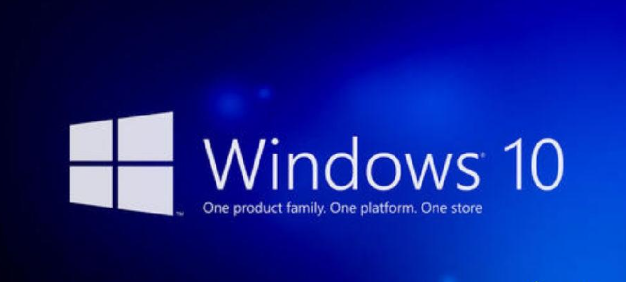
 魔法猪一健重装系统win10
魔法猪一健重装系统win10
 装机吧重装系统win10
装机吧重装系统win10
 系统之家一键重装
系统之家一键重装
 小白重装win10
小白重装win10
 小白系统Ghost windows XP SP3 纯净版201706
小白系统Ghost windows XP SP3 纯净版201706 雨林木风 Ghost xp sp3旗舰版下载 v1904
雨林木风 Ghost xp sp3旗舰版下载 v1904 Windows7Loader V1.6.8 ByDaz(Windows7RTM版激活)
Windows7Loader V1.6.8 ByDaz(Windows7RTM版激活) 萝卜家园ghost win8 32位专业版v201612
萝卜家园ghost win8 32位专业版v201612 电脑公司Ghost Win7 32位纯净版系统下载 v1903
电脑公司Ghost Win7 32位纯净版系统下载 v1903 qq超市保姆1.4.6去广告绿色版(QQ游戏必备神器)
qq超市保姆1.4.6去广告绿色版(QQ游戏必备神器) MyWebServer
MyWebServer  新萝卜家园Wi
新萝卜家园Wi EveryonePian
EveryonePian 深度技术ghos
深度技术ghos 深度技术 Gho
深度技术 Gho 网络加速工具
网络加速工具 系统之家32位
系统之家32位 KEU KMS Acti
KEU KMS Acti 雨林木风Ghos
雨林木风Ghos ResBuild v1.
ResBuild v1. 深度技术Ghos
深度技术Ghos 最新多米DJ布
最新多米DJ布 粤公网安备 44130202001061号
粤公网安备 44130202001061号